Ако имате проблеми по време на инсталирането на пакети с приложения, като използвате командлета "Add-AppxPackage" в PowerShell, прочетете по-долу как можете да видите регистъра на грешките при неуспешната операция по внедряване, за да отстраните неизправности при инсталацията проблеми.
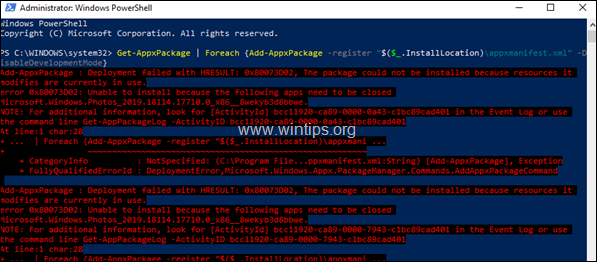
По време на операцията за разгръщане на пакета AppX, ако възникне проблем, веднага се показва грешка в текущия прозорец на PowerShell. Ако обаче операцията по внедряване срещне няколко проблема, тогава е малко трудно да се прочетат и прегледат всички грешки в текущия прозорец на PowerShell.
Този урок съдържа инструкции стъпка по стъпка как да видите грешките при инсталиране след внедряване на пакети от приложения в Windows 10 и Server 2016. (Как да прегледате регистрационните файлове/Грешките на „Add-AppxPackage“)
Как да видите регистрационния файл/Грешките на командлета "Add-AppxPackage". (Операцията по внедряване неуспешна).
Метод 1. Как да видите грешките при неуспешна операция по разгръщане от PowerShell
Първият начин да видите грешките „внедряването не бе успешно“ след изпълнение на командлета „Add-AppxPackage“, в Windows 10 или в Server 2016 е да използвате командлета "Get-AppxLastError" на текущия PowerShell сесия. *
* Забележка: В Get-AppxLastError cmdlet показва списък с последните грешки, докладвани в регистрационните файлове за инсталиране на пакета на приложението за текущ Windows PowerShell® сесия.
Например: ако искате да видите грешките при инсталиране, след като изпълните следната команда, за да пререгистрирате (преинсталирате) всички вградени приложения...
- Get-AppxPackage | Foreach {Add-AppxPackage -register "$($_.InstallLocation)\appxmanifest.xml" -DisableDevelopmentMode}
... след това в текущия прозорец на PowerShell въведете:
- Get-AppxLastError
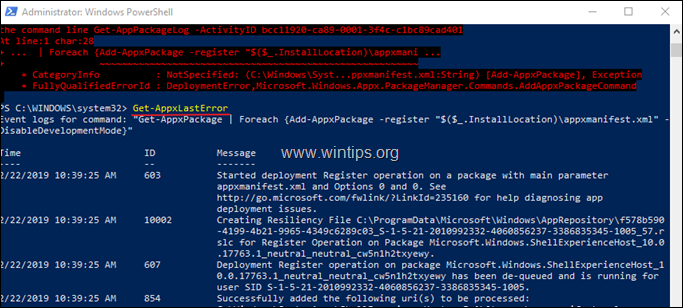
Метод 2. Как да видите регистрационните файлове за инсталиране на пакета на приложения в Event Viewer.
Вторият метод за преглед и проверка на регистрационните файлове за операциите по внедряване след изпълнение на командата "Add-AppxPackage" е чрез използване на Event Viewer. Да направя това:
1. Едновременно с това натиснете Windows  + Р клавиши за отваряне на командното поле за изпълнение.
+ Р клавиши за отваряне на командното поле за изпълнение.
2. В командното поле за изпълнение въведете: eventvwr.msc Натиснете Въведете.

3. В Преглед на събития отидете на:
Регистрации на приложения и услуги -> Microsoft -> Windows -> AppXDeployment-сървър -> Microsoft-Windows-AppXDeploymentServer/Operational
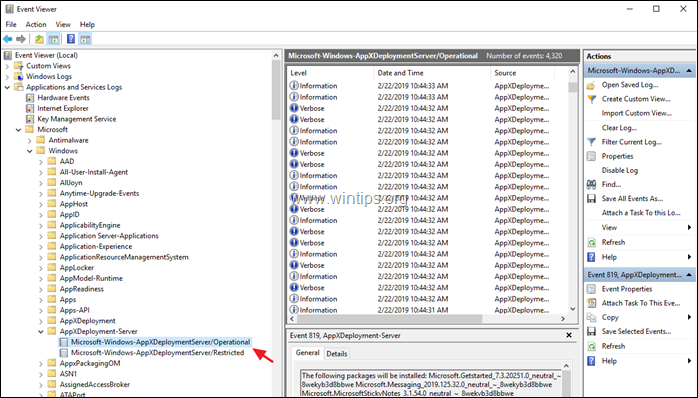
4. В десния прозорец ще видите подробния списък със събития по време на процеса на внедряване.
5. Ако искате да видите само грешките при внедряване (инсталиране) на AppX, щракнете Създайте персонализиран изглед.

6. В опциите „Създаване на персонализиран изглед“, проверете на Грешка кутия и щракнете Добре.
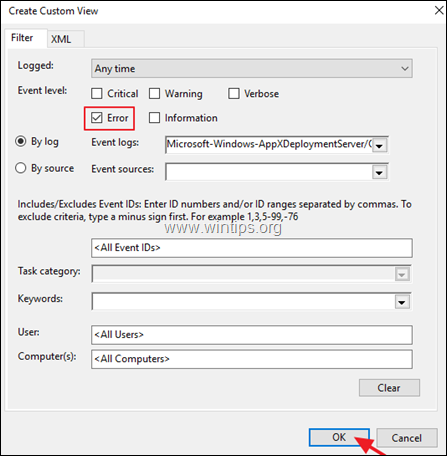
7. След това дайте име (ако искате) за персонализирания изглед и щракнете Добре.
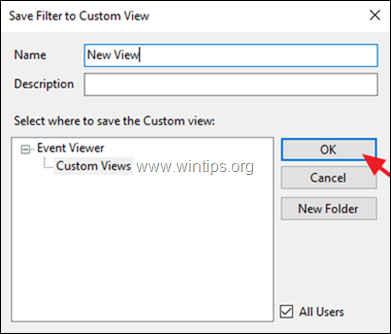
8. Сега в десния панел трябва да видите и проучите всички грешки при инсталиране на операцията за внедряване на AppX.
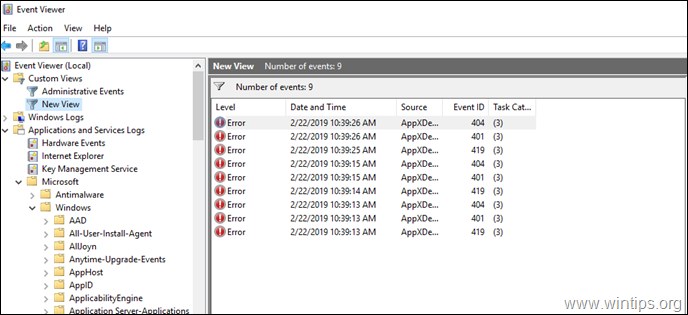
Това е! Уведомете ме дали това ръководство ви е помогнало, като оставите коментар за вашия опит. Моля, харесайте и споделете това ръководство, за да помогнете на другите.